
时间:2021-03-25 19:43:58 来源:www.win10xitong.com 作者:win10
今日有网友来向小编反馈说他在使用系统的时候遇到了Win10字体发虚出现重影的问题,一般来说新用户在遇到了Win10字体发虚出现重影的情况就不知道该怎么处理了,我们这次可以尝试着自己来解决Win10字体发虚出现重影的问题,这样我们的电脑相关知识水平又有所提高了。小编提供以下的解决流程:1、桌面空白处点击右键,在打开的菜单项中,选择显示设置;2、系统主页设置窗口中,右侧下滑找到显示分辨率设置,查看计算机的分辨率是否设为推荐的分辨率,如果不是的话,更改推荐分辨率就轻轻松松的搞定了。不明白的话也没关系,下面还有更详细的Win10字体发虚出现重影的方法方案。
小编推荐下载:win10 32位
方法/步骤:
1、桌面空白处点击右键,在打开的菜单项中,选择显示设置;
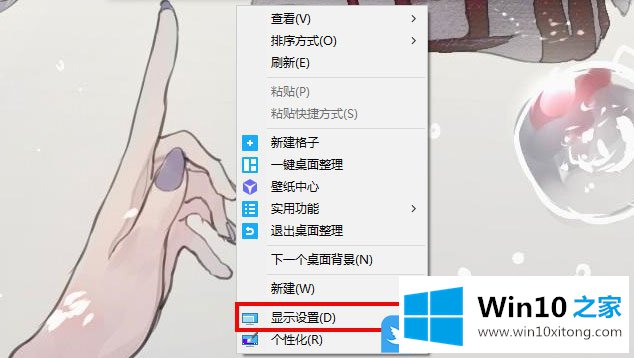
2、系统主页设置窗口中,右侧下滑找到显示分辨率设置,查看计算机的分辨率是否设为推荐的分辨率,如果不是的话,更改推荐分辨率;
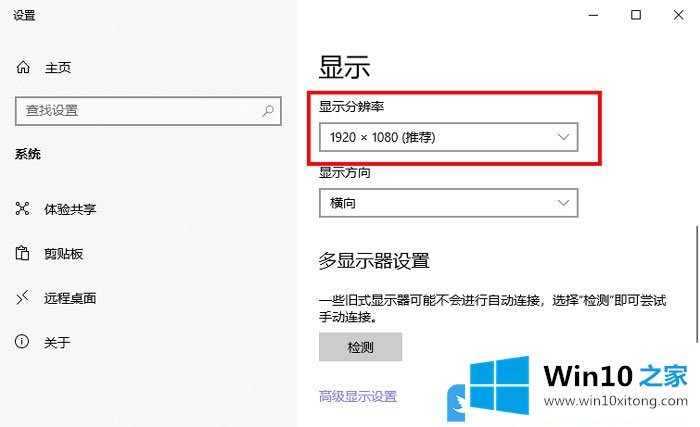
3、分辨率如果是正确的话,那么右键此电脑,在打开的菜单项中,选择属性,查看计算机系统信息;
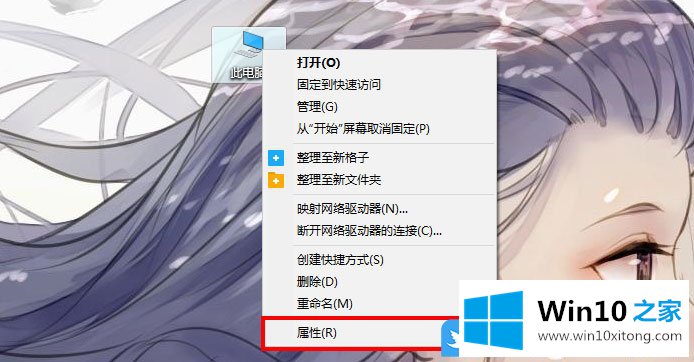
4、系统窗口中,点击左侧的高级系统设置;
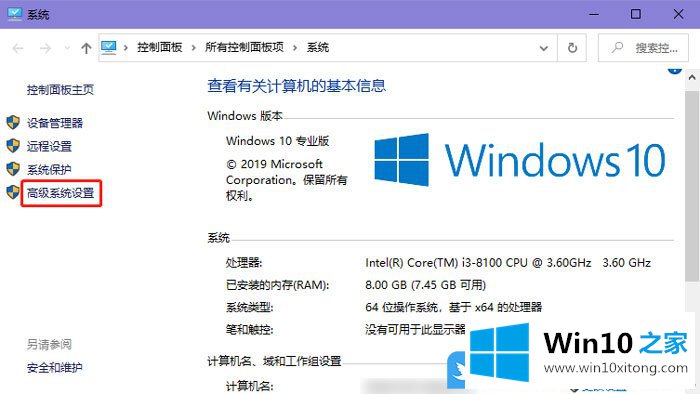
5、系统属性高级选项卡下,点击性能(视觉效果,处理器计划,内存使用,以及虚拟内存)下的设置;
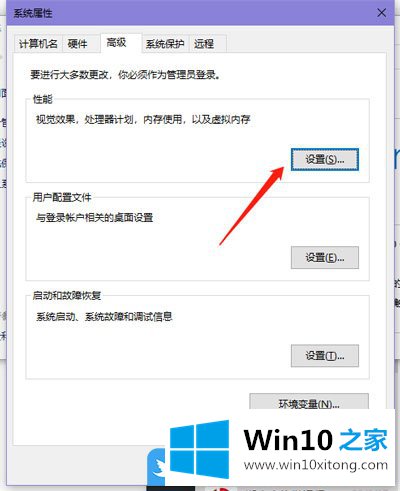
6、性能选项窗口,选择你想在此计算机上使用的 Windows 外观和性能设置,在页面上取消勾选平滑屏幕字体边缘,然后点击应用并确定即可;
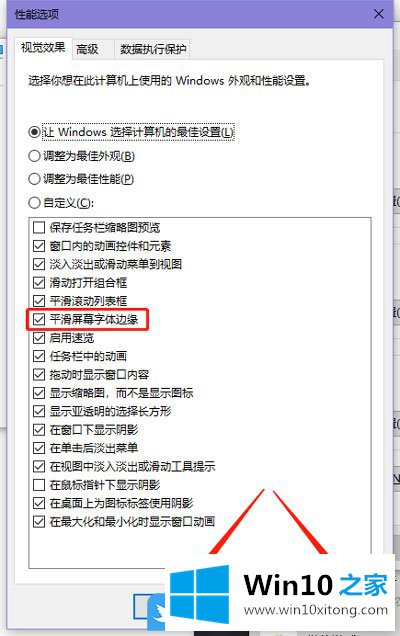
以上就是Win10字体发虚出现重影|Win10电脑字体不清晰有重影文章。
上面的内容就是说Win10字体发虚出现重影的方法方案,小编也是特意琢磨过的,如果还不能解决,我们可以用重装系统这个万能方法解决,如果你需要下载系统,可以继续关注本站。